

|
Windows 10是美國(guó)微軟公司研發(fā)的跨平臺(tái)及設(shè)備應(yīng)用的操作系統(tǒng)。是微軟發(fā)布的最后一個(gè)獨(dú)立Windows版本。Windows 10共有7個(gè)發(fā)行版本,分別面向不同用戶和設(shè)備。截止至2018年3月7日,Windows 10正式版已更新至秋季創(chuàng)意者10.0.16299.309版本,預(yù)覽版已更新至春季創(chuàng)意者10.0.17120版本 iso文件是一種文件格式,跟我們常用的rar壓縮文件基本上是一個(gè)性質(zhì),都是可以將大文件壓縮為較小文件的一種格式,很多朋友不知道怎么制作iso文件,下面就來看看小編是怎么操作的吧! iso鏡像也就是我們常說的系統(tǒng)安裝包,其實(shí)iso鏡像文件除了是系統(tǒng)安裝包外我們也可以當(dāng)它是一種壓縮文件格式,今天小編就來跟大家說說iso鏡像文件的制作方法。 制作iso鏡像文件的方法 1.首先下載并安裝UltraISO這款軟件,,然后將需要制作為ISO的文件整理到一個(gè)文件夾下。 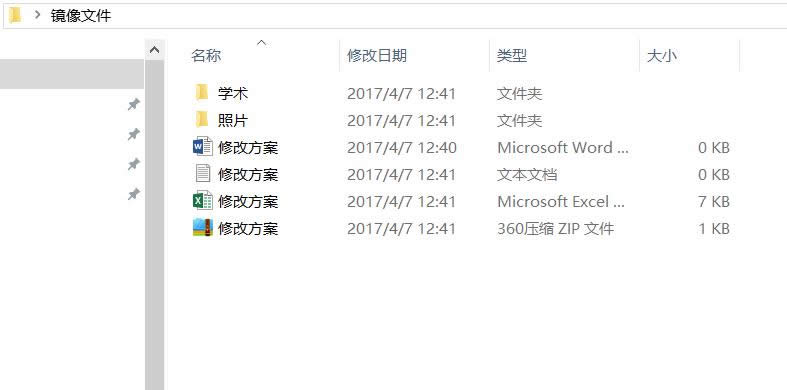 iso鏡像圖解詳情-1 2.打開UltraISO,在軟件界面的左下角找到需要制作為iso文件夾的文件夾,鼠標(biāo)右鍵界面右側(cè)的空白處,選擇添加將需要制作的文件添加進(jìn)去。 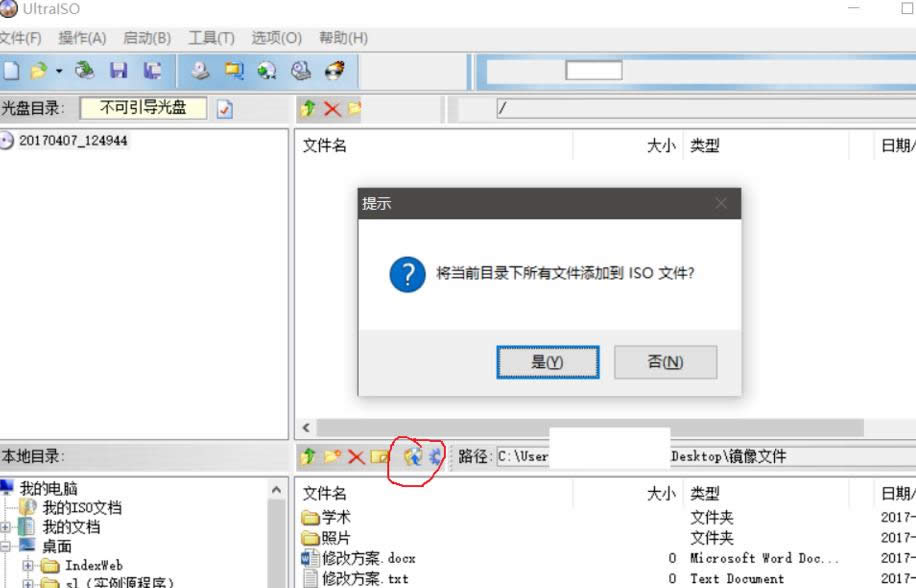 iso文件圖解詳情-2 如圖,光盤區(qū)域出現(xiàn)我所需要制作的文件的目錄,右側(cè)為詳細(xì)目錄以及文件列表。最后保存導(dǎo)出文件。 3.添加完成后我們就可以在界面的右側(cè)看到添加好的文件了。 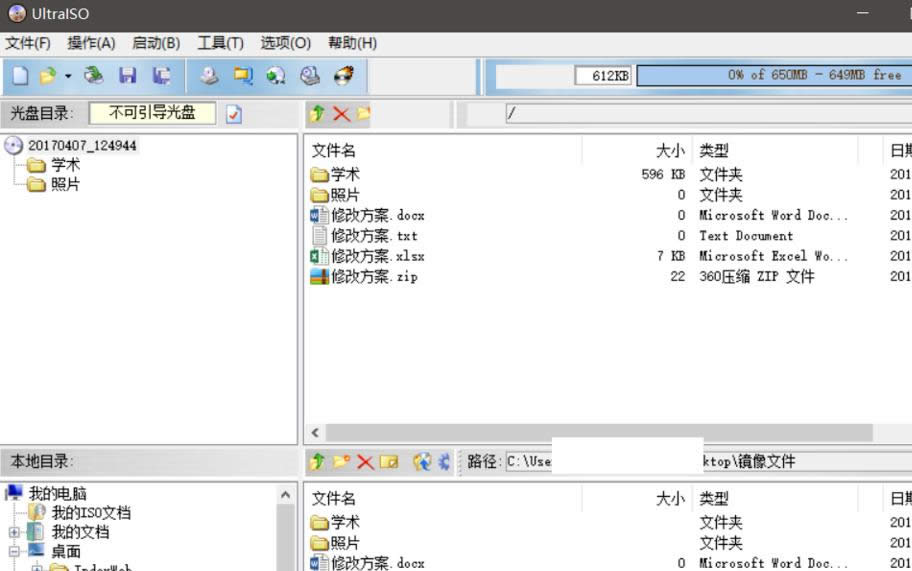 iso文件圖解詳情-3 4.點(diǎn)擊保存按鈕保存并導(dǎo)出文件,在彈出的窗口中選擇保存路徑,然后點(diǎn)擊保存,小編這里保存到了桌面。 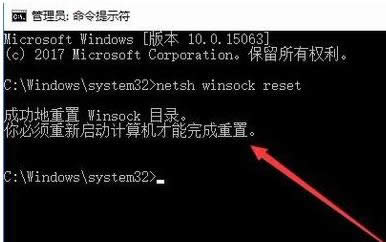 iso鏡像圖解詳情-4 5.保存完畢后我們就可以在桌面上看到制作好的iso文件文件了。  iso鏡像圖解詳情-5 以上就是制作iso鏡像文件的方法了,希望對(duì)您有幫助。 新技術(shù)融合:在易用性、安全性等方面進(jìn)行了深入的改進(jìn)與優(yōu)化。針對(duì)云服務(wù)、智能移動(dòng)設(shè)備、自然人機(jī)交互等新技術(shù)進(jìn)行融合。Windows 10所新增的Windows Hello功能將帶來一系列對(duì)于生物識(shí)別技術(shù)的支持。除了常見的指紋掃描之外,系統(tǒng)還能通過面部或虹膜掃描來讓你進(jìn)行登入。當(dāng)然,你需要使用新的3D紅外攝像頭來獲取到這些新功能。 |
溫馨提示:喜歡本站的話,請(qǐng)收藏一下本站!